【Windows 10】為何我使用的 Windows 10 作業系統無法使用 Cortana 呢?



目前Windows 10中的Cortana功能僅支援列表中的地區,請確認你的國家或地區、語言和語音語言的設定都與Cortana支援的語言環境配置是一致的。如果與系統內的設定不一致,則Cortana功能將無法使用。
例如,國家設定為美國但是Windows顯示的設定是英文(英國),則Cortana將不能使用。
|
地區設定 |
國家或地區 |
Windows顯示語言 |
語音語言 |
|
en-US |
United States |
English (United States) |
English (United States) |
|
en-GB |
United Kingdom |
English (United Kingdom) |
English (United Kingdom) |
|
zh-CN |
China |
中文 (中华人民共和国) |
中文 (中华人民共和国) |
|
de-DE |
Germany |
Deutsch (Deutschland) |
Deutsch (Deutschland) |
|
fr-FR |
France |
François (France) |
François (France) |
|
it-IT |
Italy |
Italiano (Italia) |
Italiano (Italia) |
|
es-ES |
Spain |
Español (España) |
Español (España) |
如何確認設定是否正確:
1. 開啟『設定』,選擇『時間和語言』後,再點選至『地區及語言』之設定頁面。
2. 檢查語言(設定是預設值)設定為Windows的顯示語言。如果想要的語言不能使用,請添加需要的語言:
- 點選『新增語言』。
- 從列表中選擇想要的語言。
- 選擇所需的語言環境 (此為語言/國家的組合)。
- 點選新選擇的區域並選擇『選項』。
- 在下載『語言套件』,選擇『下載』。
- 在語音,選擇『下載』。
- 在下載完成之後(這會花幾分鐘),回到『時間和語言』設定頁面。
- 點選你新設定的語言,然後選擇『設定預設值』。
※ 注意:如果你改變了語言,你必須登出帳戶或重開機,然後新的設定才會生效。
3. 檢查『國家或地區』的設定。確認選擇的國家與對應的Windows顯示語言是一樣的,在語言設定中調整。
4. 回到『設定和時間』及『語言』,然後選擇『語音』。確認語音語言設定與先前的設定是相同的。
資料來源:台灣微軟Windows 10 Q&A




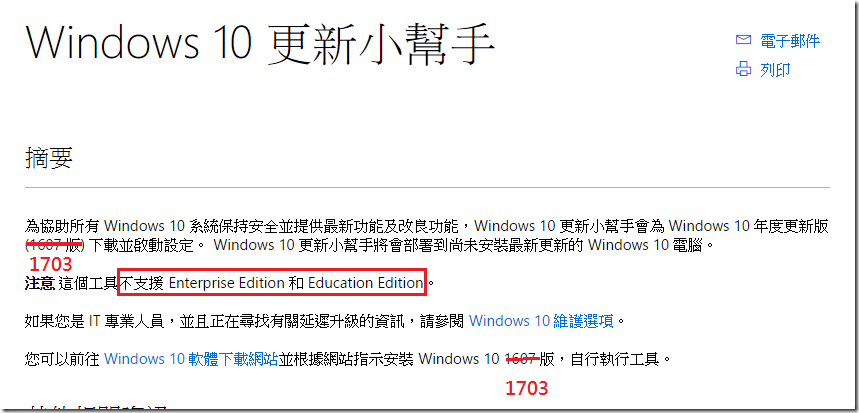


近期迴響